邦威客控软件说明书
- 格式:pdf
- 大小:732.53 KB
- 文档页数:12
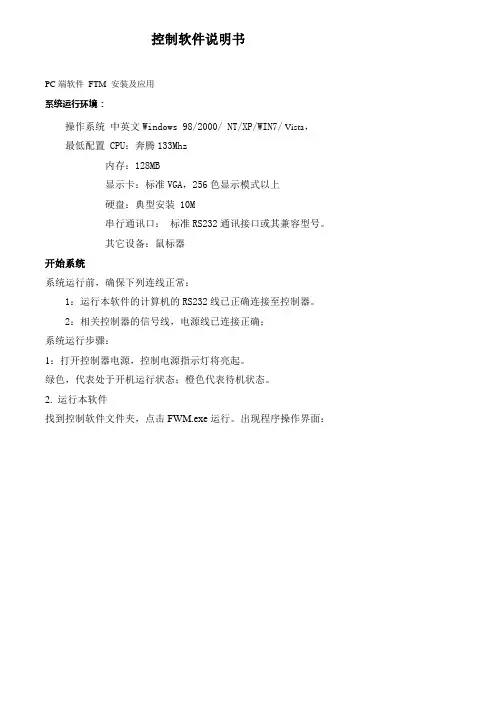
控制软件说明书PC端软件FTM 安装及应用系统运行环境:操作系统中英文Windows 98/2000/ NT/XP/WIN7/ Vista,最低配置 CPU:奔腾133Mhz内存:128MB显示卡:标准VGA,256色显示模式以上硬盘:典型安装 10M串行通讯口:标准RS232通讯接口或其兼容型号。
其它设备:鼠标器开始系统系统运行前,确保下列连线正常:1:运行本软件的计算机的RS232线已正确连接至控制器。
2:相关控制器的信号线,电源线已连接正确;系统运行步骤:1:打开控制器电源,控制电源指示灯将亮起。
绿色,代表处于开机运行状态;橙色代表待机状态。
2. 运行本软件找到控制软件文件夹,点击FWM.exe运行。
出现程序操作界面:根据安装软件版本不同,上图示例中的界面及其内容可能会存在某些差别,可咨询我们的相关的售后服务人员。
上图中用红色字体标出操作界面的各部分的功能说明:1. 菜单区:一些相关的菜单功能选择执行区。
2. 操作区:每一个方格单元代表对应的控制屏幕,可以通过鼠标或键盘的点选,拖拉的方式选择相应控制单元。
3.功能区:包含常用的功能按钮。
4.用户标题区:用户可根据本身要求,更改界面上的标题显示5.用户图片区:用户可根据本身要求,更改界面上的图片显示,比如公司或工程相关LOGO图片。
6.附加功能区:根据版本不同有不同的附加项目。
7.状态区:显示通讯口状态,操作权限状态,和当前的本机时间,日期等。
如何开始使用1. 通讯设置单击主菜单中“系统配置”――》“通讯配置”选择正确的通讯端口号,系统才能正常工作。
可以设置打开程序时自动打开串口。
2.系统配置用户名称:定义用户操作界面的用户标题显示,您可以根据需求自由更改拼接形式:选择和您的屏幕墙一致的拼接形式,如3X3 ,4X6等用户标志图片:定义用户操作界面的用户图片显示,您可以根据需求自由更改点击确定,上述定义将被保存。
矩阵配置:选用使用矩阵的型号和设置地址矩阵对应关系:是大屏位置对应的矩阵输出通道例如:大屏第一块屏对应矩阵第一通道输出,以此类推矩阵起始地址:部分矩阵用不到此功能,一般都不用设置矩阵地址:是用来设置矩阵地址,如果地址不知道,请联系矩阵厂家响应时间:即矩阵和拼接器命令之间的时间间隔时间:即矩阵命令之间的时间拼接操作1.如状态栏的串口状态不死打开状态,请在功能区点击“打开串口”按钮,成功打开后,即可以进行拼接操作。
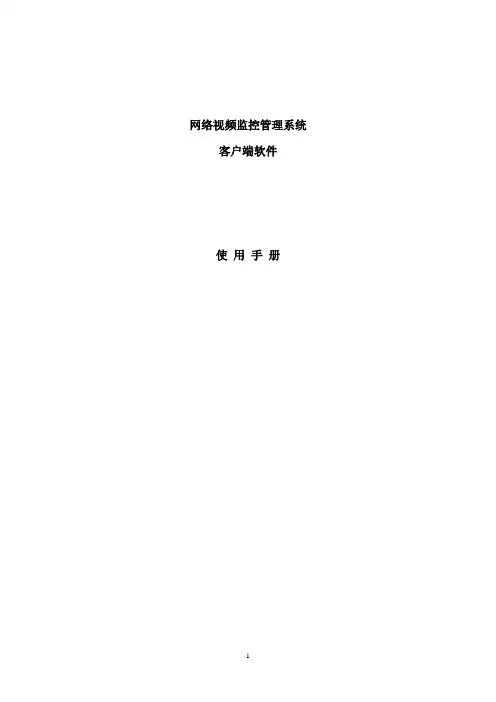
网络视频监控管理系统客户端软件使用手册一、网络视频监控管理系统介绍网络视频监控管理系统通过客户端为使用视频监控业务的用户提供各类功能的操作使用和配置管理。
视频监控管理系统实现的主要业务功能和管理功能如下。
1.1 支持多种DVR设备通过对多种DVR设备的SDK接口对接,实现海康威视、大华、恒亿、灵通、汉邦、黄河、网视等不同品牌的DVR在同一个平台进行管理,并保证了各个品牌的功能完整体现在该平台上。
有效的解决了一个工程、多种设备不能同时兼容的缺点,使客户在设备、费用控制上有更多的选择。
1.2 图像监控可以在客户端界面上实现单画面和多种多画面模式的实时图像浏览,每幅画面可以进行手动或自动轮询,自动轮询时的时间间隔可设置。
在进行图像实时浏览时,可实现对监控点摄像机的远程PTZ控制。
图像可叠加监控点名称、日期/时间等字幕信息。
在图像浏览时支持移动侦测、音频对讲等应用功能。
系统可外接键盘和矩阵,以代替客户端PC进行图像的切换和摄像机PTZ控制。
1.3 存储回放系统支持设备端录像存储(设备录像)和服务器端中心录像存储以及客户端录像存储功能,设备端录像有前端DVR自带录像硬盘进行存储,中心录像有服务器平台接磁盘阵列实现存储,客户端录像基于客户端PC及硬盘进行存储。
可以通过视频移动检测、定时录像、I/O 报警等多种方式实现录像启停控制。
系统通过客户端进行录像资料的检索、回放和管理,回放中支持快/慢进度、拖拉等多种控制功能。
1.4 音频通信通过对讲、监听功能,可以实现单向、双向多种语音通信业务,如监控点声音上传到客户端、客户端向监控点喊话、客户端与监控点之间进行双向对讲等。
1.5 系统管理通过管理客户端,系统可实现强大的用户管理、设备管理以及网络管理功能。
用户管理包括用户及用户组的添加删除以及用户信息的修改、用户登录信息的认证、用户权限的授予和取消,系统采用分级管理机制实现用户管理,支持超级管理员、用户管理员和操作员三种用户,不同用户拥有不同的系统操作和设备管理权限。
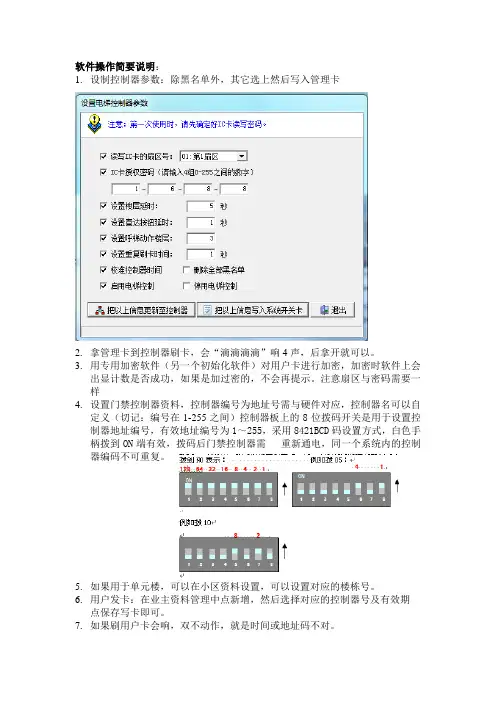
软件操作简要说明:
1.设制控制器参数:除黑名单外,其它选上然后写入管理卡
2.拿管理卡到控制器刷卡,会“滴滴滴滴”响4声,后拿开就可以。
3.用专用加密软件(另一个初始化软件)对用户卡进行加密,加密时软件上会
出显计数是否成功,如果是加过密的,不会再提示。
注意扇区与密码需要一样
4.设置门禁控制器资料,控制器编号为地址号需与硬件对应,控制器名可以自
定义(切记:编号在1-255之间)控制器板上的8位拨码开关是用于设置控制器地址编号,有效地址编号为1~255,采用8421BCD码设置方式,白色手柄拨到ON端有效,拨码后门禁控制器需重新通电,同一个系统内的控制器编码不可重复。
5.如果用于单元楼,可以在小区资料设置,可以设置对应的楼栋号。
6.用户发卡:在业主资料管理中点新增,然后选择对应的控制器号及有效期
点保存写卡即可。
7.如果刷用户卡会响,双不动作,就是时间或地址码不对。
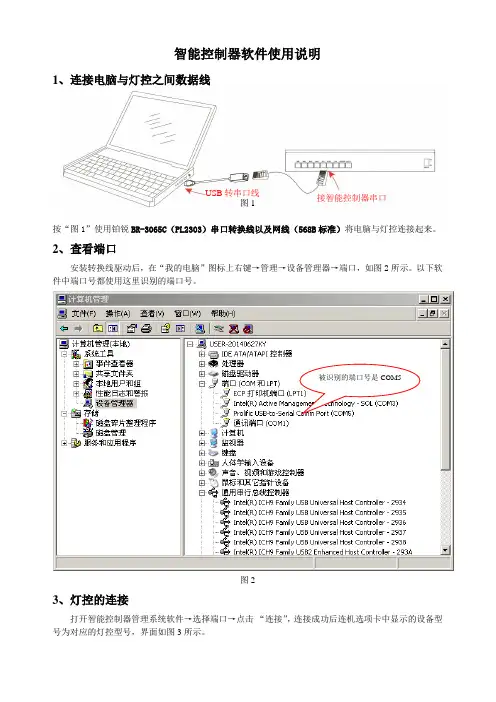
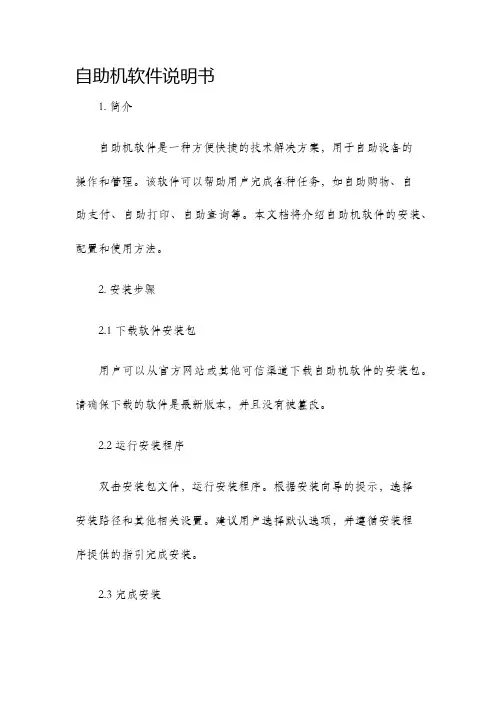
自助机软件说明书1. 简介自助机软件是一种方便快捷的技术解决方案,用于自助设备的操作和管理。
该软件可以帮助用户完成各种任务,如自助购物、自助支付、自助打印、自助查询等。
本文档将介绍自助机软件的安装、配置和使用方法。
2. 安装步骤2.1 下载软件安装包用户可以从官方网站或其他可信渠道下载自助机软件的安装包。
请确保下载的软件是最新版本,并且没有被篡改。
2.2 运行安装程序双击安装包文件,运行安装程序。
根据安装向导的提示,选择安装路径和其他相关设置。
建议用户选择默认选项,并遵循安装程序提供的指引完成安装。
2.3 完成安装安装程序将自动安装必要的依赖项和配置文件。
安装完成后,用户可以在自助机设备上找到安装的软件图标。
3. 配置步骤3.1 连接设备将自助机设备连接到电源,并确保与计算机或服务器的网络连接正常。
如果设备支持无线连接,确保连接到正确的无线网络。
3.2 启动软件双击自助机软件图标,启动软件。
根据软件提供的界面,登录到系统。
3.3 配置参数根据自助机设备的实际情况,对软件进行配置。
例如,设置支付方式、设置商品价格、设置打印参数等。
用户可以通过软件的配置界面完成这些设置。
4. 使用方法4.1 自助购物用户可以通过自助机软件实现自助购物。
首先,用户可以通过软件界面浏览商品目录,并选择要购买的商品。
然后,用户可以选择支付方式进行结算。
最后,用户可以打印购物小票,并取走购买的商品。
4.2 自助支付自助机软件支持多种支付方式,如现金支付、刷卡支付、二维码支付等。
用户可以通过软件界面选择支付方式,并按照提示完成支付操作。
4.3 自助打印用户可以使用自助机软件完成打印任务,如打印照片、打印文件等。
用户只需将要打印的文件传输到自助机设备上,并选择打印参数,然后按下打印按钮即可。
4.4 自助查询自助机软件还提供查询功能,用户可以通过软件界面查询信息,如订单状态、商品库存、优惠活动等。
5. 注意事项5.1 管理权限为了确保自助机软件的安全性和稳定性,建议用户使用管理员权限运行软件。
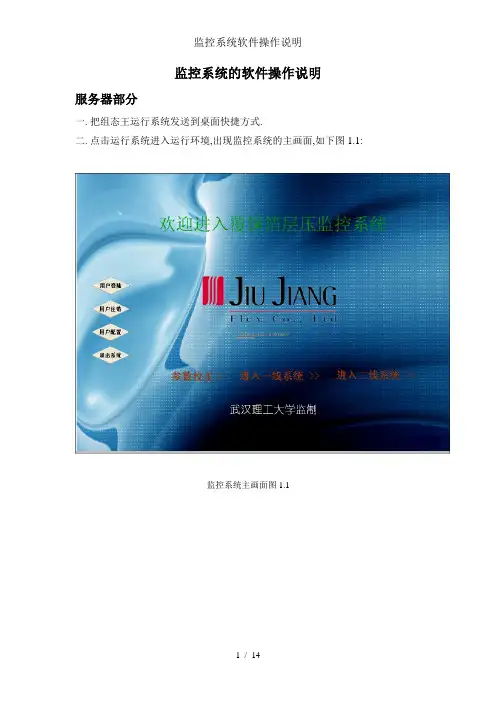
监控系统的软件操作说明服务器部分一.把组态王运行系统发送到桌面快捷方式.二.点击运行系统进入运行环境,出现监控系统的主画面,如下图1.1:监控系统主画面图1.1三.用户登陆1.选择用户登陆, 如下图1.2,如:系统管理员登陆(权限最高),用户登陆图1.22.系统管理员可以在用户配置里添加操作员,操作员优先级不需太高,不应高过900,如下图1.3:添加操作员图1.3四.参数校正在监控系统主画面里”进入参数校正”能够对系统参数标定, 如下图 1.4,当现场值大于计算机的显示值时,增大系统参数,例如:1#放卷张力的现场运行值大于计算机显示1#放卷张力的运行值,就需增加1#放卷张力的运行值系数,使1#放卷张力的现场值和计算机的显示值相等.参数系数标定图1.4五.进入一线系统,出现一线系统主画面.如下图1.5:一线主画面图1.51.在一线系统流程图中显示每个工序运行设备的当前值,设定值,标准值,上限值,下限值和设备运行值的曲线图,.,当前值为设备上仪表当前的运行值,当前值大于上限值或小于下限值时都会产生报警,设定值为设备上仪表所设定的值,标准值为这套工序的标准值,设定值的误差不应超过标准值的5%,例如进入涂覆工序,如下图1.6:一线涂覆图1.62.在一线系统主画面下方的表中显示报警信息.3.在”参数选择”选择参数编号4.在”参数设置”里修改参数,进入参数设置后出现参数设置画面,如下图1.7,在”输入修改品种编号”中输入所要修改配方的编号或点击”上一组”和”下一组”选择,所修改的参数为当前值,上限值和下限值,修改完成后点击”修改后确认并存储”,点击”品种参数列表”后能够在右侧查看到所有参数.一线参数图1.75.在一线系统主画面中的菜单中点击”一线实时数据报表”可查询实时数据报表,如下图1.8:一线实时数据报表图1.86.在一线系统主画面中的菜单中点击”历史数据查询报表”,出现历史报表画面,在历史报表画面的功能菜单中点击”历史数据查询”,跳出报表历史查询窗口,在时间属性中设定所需查询的时间段,间隔时间需大于60秒,在变量属性中设定所需查询的变量,点击”确定”显示出历史数据报表,如下图1.9和1.10:历史数据报表时间属性设定图1.9历史数据报表变量属性设定图1.107.在历史报表画面的功能菜单中的”历史数据报表页面设置”,”历史数据报表打印预览”,”历史数据报表打印”中可打印历史数据报表8.在一线系统主画面的功能菜单中选择”一线报警窗口”,在下方的表中显示报警信息,在一线报警窗口的”历史报警查询”中可查询历史报警,如下图1.11:一线历史报警窗口1.11六.在一线系统主画面的菜单中点击”返回主画面”,可以返回监控系统主画面,可进入二线系统进行操作,二线系统和一线系统操作相同.七.在服务器文件中的一线报表,二线报表,系统报警记录文件,推荐半年备份一次。
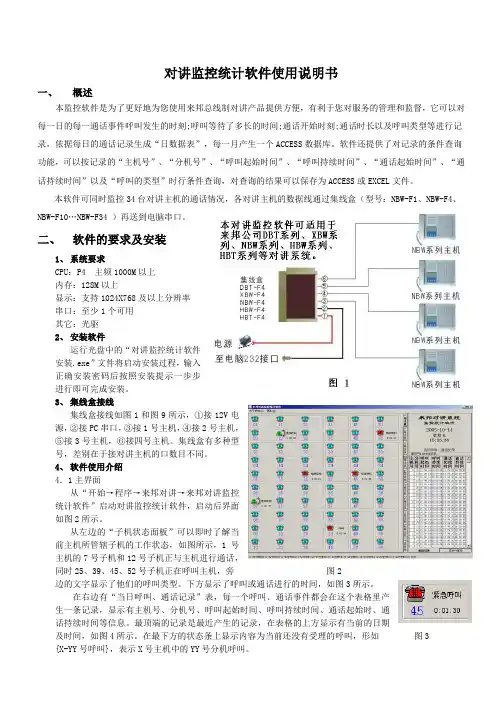
对讲监控统计软件使用说明书一、概述本监控软件是为了更好地为您使用来邦总线制对讲产品提供方便,有利于您对服务的管理和监督,它可以对每一日的每一通话事件呼叫发生的时刻;呼叫等待了多长的时间;通话开始时刻;通话时长以及呼叫类型等进行记录,依据每日的通话记录生成“日数据表”,每一月产生一个ACCESS数据库。
软件还提供了对记录的条件查询功能,可以按记录的“主机号”、“分机号”、“呼叫起始时间”、“呼叫持续时间”、“通话起始时间”、“通话持续时间”以及“呼叫的类型”时行条件查询,对查询的结果可以保存为ACCESS或EXCEL文件。
本软件可同时监控34台对讲主机的通话情况,各对讲主机的数据线通过集线盒(型号:NBW-F1、NBW-F4、NBW-F10…NBW-F34 )再送到电脑串口。
二、软件的要求及安装1、系统要求CPU:P4 主频1000M以上内存:128M以上显示:支持1024X768及以上分辨率串口:至少1个可用其它:光驱2、安装软件运行光盘中的“对讲监控统计软件安装.exe”文件将启动安装过程,输入正确安装密码后按照安装提示一步步进行即可完成安装。
3、集线盒接线集线盒接线如图1和图9所示,①接12V电源,②接PC串口,③接1号主机,④接2号主机,⑤接3号主机,⑥接四号主机。
集线盒有多种型号,差别在于接对讲主机的口数目不同。
4、软件使用介绍4.1主界面从“开始→程序→来邦对讲→来邦对讲监控统计软件”启动对讲监控统计软件,启动后界面如图2所示。
从左边的“子机状态面板”可以即时了解当前主机所管辖子机的工作状态,如图所示,1号主机的7号子机和12号子机正与主机进行通话,同时25、39、45、52号子机正在呼叫主机,旁图2边的文字显示了他们的呼叫类型。
下方显示了呼叫或通话进行的时间,如图3所示。
在右边有“当日呼叫、通话记录”表,每一个呼叫、通话事件都会在这个表格里产生一条记录,显示有主机号、分机号、呼叫起始时间、呼叫持续时间、通话起始时、通话持续时间等信息。
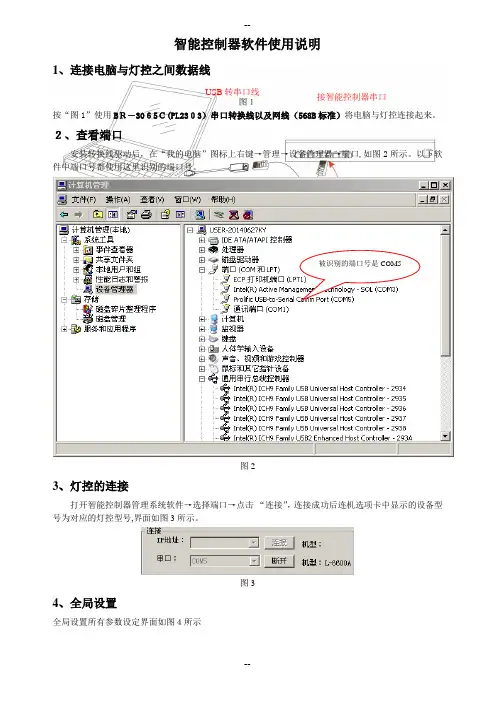
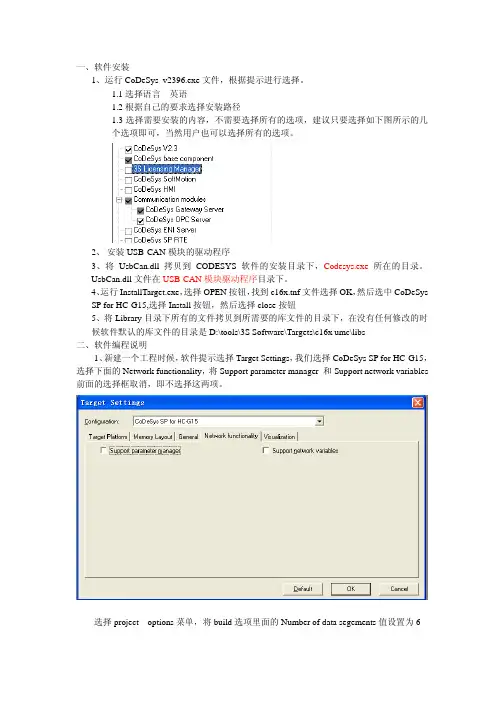
一、软件安装1、运行CoDeSys_v2396.exe文件,根据提示进行选择。
1.1选择语言---英语1.2根据自己的要求选择安装路径1.3选择需要安装的内容,不需要选择所有的选项,建议只要选择如下图所示的几个选项即可,当然用户也可以选择所有的选项。
2、安装USB-CAN模块的驱动程序3、将UsbCan.dll拷贝到CODESYS软件的安装目录下,Codesys.exe所在的目录。
UsbCan.dll文件在USB-CAN模块驱动程序目录下。
4、运行InstallTarget.exe,选择OPEN按钮,找到c16x.tnf文件选择OK,然后选中CoDeSysSP for HC-G15,选择Install按钮,然后选择close按钮5、将Library目录下所有的文件拷贝到所需要的库文件的目录下,在没有任何修改的时候软件默认的库文件的目录是D:\tools\3S Software\Targets\c16x umc\libs二、软件编程说明1、新建一个工程时候,软件提示选择Target Settings,我们选择CoDeSys SP for HC-G15,选择下面的Network functionality,将Support parameter manager 和Support network variables 前面的选择框取消,即不选择这两项。
选择project—options菜单,将build选项里面的Number of data segements值设置为6选择target Settings选择Memory Layout设置,按照如下设置填写参数。
2、程序下载步骤。
2.1 选择online菜单下的Communicationparameters 菜单。
2.2 选择新建New按钮,出来一个提示框,选择CANopen DSP3022.3 根据需要下载的控制器的实际情况修改NodeID,如果控制器的节点号是3号,将NodeID的值修改为3;将波特率修改为250(控制器默认的波特率是250),需要和控制器CAN1口实际的波特率一致;将CAN card driver修改为使用的USBCAN 模块的驱动动态链接库USBCAN.DLL,这些参数选项都修改后,在空白处单击一下,然后选择OK按钮即可。
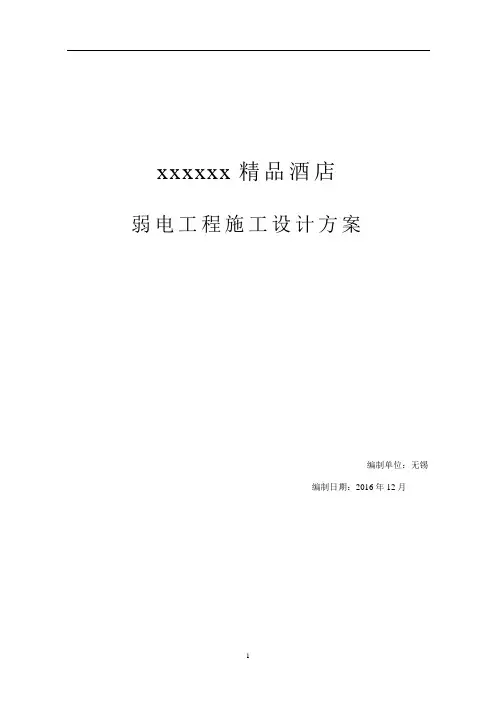
xxxxxx精品酒店弱电工程施工设计方案编制单位:无锡编制日期:2016年12月目录第一章.概述 (3)1.1设计指导思想 (3)1.2设计依据 (3)第二章.系统设计 (4)2.0酒店客控系统BWRC388客房智能控制系统概述 (3)2.0.1前言 (3)2.0.2 BWRC388客控系统概述 (3)2.0.3 BWRC388客控系统给酒店带来的好处 (5)2.0.4BWRC388 客控系统的设计理念、原则和依据 (7)2.1 BWRC388客控系统的功能介绍 (9)2.1.1系统概述 (9)2.1.2 TCP/IP协议 (10)2.1.3 BWRC388客控系统的主要特点 (11)2.1.4 BWRC388客控系统的基本功能 (12)2.2 BWRC388客控系统的主要硬件 (16)2.2.1 BWRC388客房管理主机 (18)2.2.2 BWEPC43客房可视猫眼 (20)2.2.3 BW823联网型感应卡门锁 (22)2.2.4 BWS923联网型身份识别开关 (25)2.2.5 BWSB联网型感应卡保险箱 (28)2.2.6 BWMP触摸式电子门显 (31)2.2.7 BWTC223联网型空调温控开关 (36)2.2.8 BWS-G8系列触摸式开关面板 (38)2.2.9 BWS-K6系列自复位翘板开关面板 (40)2.3 BWRCS1.0客控系统管理软件 (42)2.4 iPad/iPhone移动平台客户端软件 (43)3、高清数字电视系统设计要求 (45)4、高清监控系统设计要求 (51)5、电话系统设计要求 (55)6、公共广播及背景音乐系统设计要求 (56)7、网络及无线覆盖系统设计要求 (57)第三章. 线路敷设与设备安装 (59)1工程实施内容 (60)售后服务 (60)第五章、工程造价 (61)第一章概述设计范围包括:(1)客房控制系统(2)电视系统;(2)数字监控系统;(3)电话系统(4)公共广播及背景音乐系统(5)网络及无线覆盖系统。
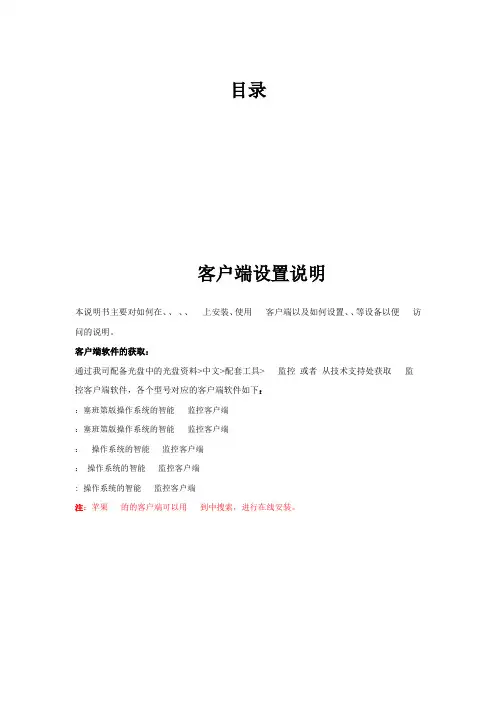
目录客户端设置说明本说明书主要对如何在、、、、上安装、使用客户端以及如何设置、、等设备以便访问的说明。
客户端软件的获取:通过我司配备光盘中的光盘资料>中文>配套工具> 监控或者从技术支持处获取监控客户端软件,各个型号对应的客户端软件如下::塞班第版操作系统的智能监控客户端:塞班第版操作系统的智能监控客户端:操作系统的智能监控客户端:操作系统的智能监控客户端: 操作系统的智能监控客户端注:苹果的的客户端可以用到中搜索,进行在线安装。
一、、主机的设置说明:、监看需求〕和、、必须接入因特网或者无线局域网: 可通过网络三种方式上网,具体设置可咨询电信或联通客服。
可通过路由映射或直接拨号两种方式上网或者将、、接入本地无线局域网,通过无线局域网访问。
〕、需要设置的选项主菜单→系统设置→网络效劳,如下列图:选择“监控〞选项,如下列图:选中“启用〞,端口号为访问的端口号,当、、通过路由器连接到因特网时,如果用访问需要在路由器里面对该端口进行映射。
如果是无线局域网即可直接访问该主机的地址加该主机的端口号。
3)检查、及是否连接到因特网如果、、通过路由器连接到因特网上,我们可以在端运行“〞输入下列图信息:,是、或的广域网地址,为端口号。
点“确定〞能够进入系统,没有显示“正在连接〞状态即代表映射成功,即可通过输入广域网地址和端口号进行访问。
、监控直连版程序主要功能〕浏览实时视频功能;〕云台控制功能〔前端是可控球机〕。
二、直连版使用说明:、必备条件支持系统版本以上,包括,,,。
、安装及操作说明〕将安装包通过数据线复制到上或者去上搜索进行在线安装,如下列图:) 在指定的目录下找到相应的,点击应用程序安装〔一般里都自带了安装器如果没有就需要先下载一个安装软件才能识别包〕,安装完就会出现程序图标,如下列图:〕点击相应的程序图标,运行程序后初始界面如下列图:按钮对应功能如下:功能键名称功能详述播放程序连接设备并开始播放视频抓拍抓拍当前图像〔抓图文件默认保存到默认的的照片目录下。
拼控软件软件介绍软件iVMS-4200是为嵌入式网络监控设备开发的软件应用程序,适用于大屏控制器、嵌入式网络硬盘录像机、混合型网络硬盘录像机、网络视频服务器、NVR、IP Camera、IP Dome、PCNVR 和解码设备以及视音频编解码卡,支持实时预览、远程配置设备参数、录像存储、远程回放和下载、报警信息接收和联动、电视墙解码控制、电子地图、日志查询等多种功能。
iVMS-4200 具有以下特点:●精简的组件设计:针对小型系统的非集中式管理模式,可以将多个组件安装在同一PC 上,进行高度集成。
●三级用户权限和多达50 个用户的账户管理系统:针对小型系统,提供超级管理员,管理员和操作员三级用户权限管理和多达50 个用户的账户管理,充分满足各个系统的权限管理方案。
●用户权限批量设置功能以及超级用户密码找回功能。
●界面容器化处理模式:在客户端组件的界面设计上,精心采用容器化处理,简化了多屏和单屏切换的处理方式,大幅改善多屏操作感受,适应了一机多屏的PC 发展趋势。
●通道化管理模式:在客户端组件设计中,加入了通道化管理模式,抛开了以设备为核心主体的传统设计方式,更加适应于IP 监控的发展方向。
●兼容定制工具生成的配置文件。
●用户体验为重心的界面设计:提供图片式可视化控制面板,以用户体验为重心,颠覆式的采用所需即可用的模式,提供一个功能的多个入口,以期达到最大限度减少用户操作步骤的目标。
●需要才可见的显示方式:在客户端组件的界面元素上,加入了需要才可见的显示方式,在日历,时间条,工具栏,系统信息栏等多处,加入该设计模式,最大限度的节省有限的屏幕显示空间。
开始为高清视频监控的应用软件发展方向探路。
运行环境操作系统:Microsoft Windows 7/Windows Server 2008(支持32/64 位系统),Windows Server 2003/Windows XP/(均只支持32 位系统)CPU:Intel Pentium IV 3.0 GHz或以上内存:1G 或更高显示:支持1024×768 或更高分辨率安装与运行安装软件双击安装程序,打开软件安装向导。
HIKVISION软件使用说明书软件使用说明书手机监控软件(直连模式)使用说明书版本号:V1.0文档编号:建立日期: 2008-08-08文档密级:杭州海康威视数字技术股份有限公司第一章手机监控软件(直连模式)的功能简介1.1典型应用图1-1 直连模式手机监控示意图DVR或DVS需要拥有公网的地址(通过路由映射和域名的方式都是支持的),同时DVR或DVS需要支持子码流。
通过网络客户端对设备的子码流进行正确的参数配置。
1.2功能概述下文中所出现的手机监控软件均特指手机监控软件(直连模式)。
手机监控软件可以通过移动无线网络登陆“海康威视”的设备(包括DVR、DVS、IP Camera),请求设备的子码流,在手机端实时浏览图像。
主要功能:1、设备管理——手机上添加、编辑和删除设备,用户添加的设备会存储在手机端,每次启动软件会自动载入这些设备,不需要用户频繁录入设备信息。
2、语言切换——该版本支持中英文两种语言,支持中英文之间的切换。
3、登陆设备——用户可以选择已添加的任一台设备登陆,登陆成功后返回该设备的通道列表;登陆失败则提示用户登陆失败的原因。
4、实时浏览——用户登陆成功后,可选择通道进行实时视频浏览,停止浏览后还可继续选择其他通道进行浏览。
5、云台控制——实时预览后,通过手机的导航键和数字键可以进行云台的操控。
1.3性能概述软件参数允许添加最多设备数:64;1.4设备配置1.确保设备在公网上,可以通过Internet访问到。
2.确保设备支持双码流(主码流和子码流),有些设备型号,需要进入“网络”菜单去启用子码流功能。
3.使用网络客户端设置子码流参数,如下图:图1-2 设备子码流参数配置码流类型:子码流;帧类型:单P帧;I帧间隔:8;帧率:2帧/秒;分辨率:QCIF;1.5运行环境硬件环境:智能手机/PDA(支持CLDC1.0、MIDP2.0或更高版本)。
1.6安装过程安装文件包括.jad和.jar,拷贝到手机后,打开.jad文件进入安装过程。
目录WATCHBOARD概述 (2)WATCHBOARD的功能 (3)WATCHBOARD 入门:使用指南 (3)欢迎界面 (4)主工具栏 (4)功能区 (5)常用功能按钮 (6)软件主菜单功能 (8)选择工具 (10)画笔工具 (11)绘图工具 (13)橡皮工具 (14)文本工具 (15)工具箱 (16)插入资源 (23)页面工具 (24)页面浏览 (26)右键菜单 (28)对象属性菜单 (31)工作模式 (32)页面预览 (38)资源 (39)WatchBoard概述WatchBoard 是一套完整的整体教学和学习的应用程序,是配合电子白板或虚拟白板针对教学和演示应用的专业多媒体互动教学和演示工具,同时也是一套功能强大的多媒体课件及教案制作工具。
WatchBoard 的工具丰富且功能强大并易于使用,通过这些工具可充分的与白板进行交互,使用者可以通过WatchBoard 可以实现书写、擦除、标注(文字或线条标注、尺寸和角度标注)、绘画、对象编辑、格式保存、拖动、放大、拉幕、聚光灯、屏幕捕获、画面保存、屏幕录像和回放、手写识别、键盘输入、文本输入、影像声音和网页的链接等强大的互动教学和演示功能,还可以进行课件制作以便到课堂和会议上使用。
无论是现场演示和教学、产品展示、商务会议、远程视频,还是新闻演播、证券评述、军事指挥、娱乐互动、医疗会诊、工程设计、赛事战术分析、气象分析,使用WatchBoard 并配合交互式电子白板就可让您实现神奇的互动交流效果。
WatchBoard的功能WatchBoard 是一个强大而灵活的应用软件,用于创建和提供激励,互动的教材。
它提供了一个非常适用于中小学内容的跨学科教学工具,结合动画、视频、Flash 文件、文本或以数字为基础的教学活动。
WatchBoard 软件的扩展性和开放性强,客户可以对软件系统进行自定义,比如可以将任何图形、元素、背景、图片、模板等存储或导入到资源库相应的栏目中,使在教学过程中就能充分共享校内、校际、Internet网上丰富的教学资源;可以对资源库进行管理和调整,对工具条的功能按钮按照自己的习惯进行定义或重新排序。
软件操作说明书门禁考勤管理软件使用说明书软件使用基本步骤:1.基本信息设置2.门禁管理3.考勤管理一。
系统介绍本软件是门禁考勤管理系统,用于管理企业内部人员的出入和考勤情况。
二。
软件的安装请按照安装向导进行安装,安装完成后打开软件。
三。
基本信息设置1.部门班组设置:在此设置企业内部部门和班组信息。
2.人员资料管理:在此管理企业内部人员的基本信息。
3.数据库维护:在此进行数据库备份和还原等维护操作。
4.用户管理:在此设置软件用户的权限和账号信息。
四。
门禁管理1.通讯端口设置:在此设置门禁设备的通讯端口。
2.控制器管理:在此管理门禁控制器的信息。
3.控制器设置:在此设置门禁控制器的参数。
4.卡片资料管理:在此管理门禁卡片的信息。
5.卡片领用注册:在此进行门禁卡片的领用和注册。
以上步骤完成后,即可使用本软件进行门禁考勤管理。
一.系统介绍我们的门禁考勤系统提供强大灵活的考勤规则,可以根据企业实际情况设定不同的考勤制度,并且考勤规则可以最小设置到每一个班次。
同时,我们也提供了强大的报表与输出功能,用户可以自定义个性化报表,并将数据导出至多种格式文档。
此外,我们还提供了强大的组合查询功能,方便用户查询所需数据,以及用户权限自定义功能和图像监控功能,使得整个软件更加安全、可靠。
二.软件的安装安装我们的门禁考勤系统非常简单,只需要点击光盘中的“SETUP”,按系统提示进行安装即可。
安装完毕后,在“开始→程序”中会添加“门禁考勤管理”栏。
在正式打开软件前,请先运行“门禁考勤软件注册”注册。
然后在运行“门禁考勤系统”进入软件,初始登录的用户名为:ADMIN,初始密码为空。
三.基本信息设置我们的门禁考勤系统提供了许多基本信息设置,包括实时监控、数据采集与事件查询、考勤管理等。
其中,考勤管理包括班次信息设置、考勤参数设置、考勤排班、节假日登记、调休日期登记、请假/待料登记、原始数据修改、考勤数据处理分析、考勤数据汇总、考勤明细表、考勤汇总表、日打卡查询和补卡记录查询等功能,方便用户进行考勤管理。
监控客户端系统使用说明书版本 2.102021年01月2021年1月目录1.概述 (4)1.1车辆位置查询 (4)1.2车辆跟踪定位 (4)1.3历史轨迹查询 (4)1.4车辆远程控制 (4)1.5调度信息发送 (4)1.6超速报警设置 (4)1.7区域报警设置 (4)1.8远程拍照 (4)1.9报警处理 (4)1.10自定义图形绘制管理 (4)1.11地图路径管理 (4)1.12电子地图操作 (4)1.13监控参数设置 (4)1.14登陆密码修改 (4)2.运行环境 (5)2.1硬件环境 (5)2.2软件环境 (5)3.系统安装 (5)4.使用说明 (7)4.1启动程序 (7)4.1.1从桌面启动 (7)4.1.2从菜单启动 (7)4.2主界面 (8)4.3登录系统 (8)4.3.1登录系统 (8)4.3.2断开连接 (9)4.3.3连接配置 (9)4.4主界面显示设置 (10)4.5地图操作工具 (10)4.5.1指针 (10)4.5.2放大地图 (11)4.5.3缩小地图 (11)4.5.4平移地图 (11)4.5.5测量长度 (11)4.5.6测量面积 (11)4.5.7地图查询 (11)4.5.8地图图层控制 (12)4.5.9绘制图形 (13)4.5.10图形管理 (14)4.5.11输出地图 (14)4.6车辆监控功能 (15)4.6.1开始监控 (15)4.6.2终止监控 (16)4.6.3车辆信息显示 (17)4.6.4车辆位置查询 (17)4.6.5历史轨迹查询 (18)4.6.6报警管理 (18)4.7监控设置 (19)4.7.1监控类型设置 (19)4.7.2监控属性设置 (20)4.7.3车辆图标设置 (20)4.7.4车辆列表自定义分组设置 (20)4.7.5行驶轨迹设置 (21)4.7.6车辆监控属性设置 (21)4.7.7车辆设置默认监听号码 (22)4.7.8设置报警声音 (22)4.7.9设置绘图属性 (23)4.8用户管理 (23)4.8.1设置用户状态 (23)4.8.2修改用户密码 (23)4.9车辆指令控制功能 (24)4.9.1定位跟踪 (24)4.9.2车辆监听 (24)4.9.3车辆控制(熄火\断电) (25)4.9.4发送短信息 (25)4.9.5偏航报警(线路报警) (26)4.9.6速度报警设置 (27)4.9.7区域报警设置 (27)5.常见问题解答 (28)5.1不能移动地图,地图总是在原来的位置? (28)5.2怎么登陆系统之后,在地图上看不到一辆车? (28)5.3怎么能在地图上显示现在并没有运行的车辆位置? (28)5.4怎样能迅速找到某辆车,然后让它出现在地图上? (28)5.5如果想显示车辆的行驶轨迹,该怎么办? (28)6.技术测试反应 (29)1. 概述本系统利用GPS全球卫星定位技术、GSM/GPRS公用移动通讯网、GIS电子地图技术和计算机网络技术及多年的行业经验建设而成,用于接收、处理、分析、显示移动目标的运动信息,并在地图上反映移动目标的状态和位置,同时可以向移动目标发出各种控制指令和调度请求。
一、系统概述 (2)
1、最可靠的平台、最安全的技术保障 (2)
2、软件功能强大,满足不同客户需求 (2)
3、可靠性高 (2)
4、灵活通用,模块化结构 (3)
5、兼容性强 (3)
6、界面友好 (3)
二、软件使用说明 (3)
1、软件安装与启动 (3)
2、模块功能 (4)
1)、服务器设置 (4)
a)数据库创建 (4)
b)服务器通信设置 (5)
2)、后台维护 (5)
a)房间管理 (6)
b)设备管理 (7)
c)系统设置 (7)
d)设备控制 (7)
3)、前台管理 (9)
a)房态示意 (9)
b)信息提示设置 (10)
c)前台接待流程 (10)
4)、报表管理 (12)
一、系统概述
系统软件采用业界最稳定的Client/Server(C/S)体系结构。
BWRC2.01系统软件适用于简体中文WINDOWS 2000、XP、VISTA、WIN7等32位、64位操作系统平台,图形界面形象直观、操作简易方便,数据库使用功能强大的Microsoft SQL Server数据库管理系统,利用Turbo Pascal高级语言编写,可通过BWRC300通讯系统实时采集记录(写入数据库以便分析查询)客房的各种状态信息,如勿打扰、请清理、门的开关状态、SOS、退房、OK房、正在清理、故障、维修、空调的开关、房间内实际温度、空调设定温度、空调的工作模式(制冷、制热、通风)、风速(低、中、高、自动)和通讯故障等,并下传给RCU各种控制信息. 软件接入酒店内部局域网,根据酒店方的需要,管理人员按照相关权限的用户名和密码登陆,进行相关操作。
软件通过Socket的方式与本酒店的酒店管理系统接口,能为酒店管理系统提供酒店每间客房的各种状态信息。
除了为酒店管理系统提供SQL实时的记录表外,并可提供SQL历史记录表。
邦威科技凭借强大的技术实力,结合多年的工程经验,从酒店的实际需求出发,推出的BWRC2.01系统软件始终面向业界最先进水平,其主要特点有:1、最可靠的平台、最安全的技术保障
◎业界最稳定的Client/Server体系结构;
◎数据库采用成熟稳定的SQL Server;
◎采用可跨多平台的Windows 用户界面。
2、软件功能强大,满足不同客户需求
◎客房信息实时显示,服务请求系统即时报警提示;
◎历史记录详细查询,量化服务管理和查询突发事件时客房状态;
◎设备运行远程监测,系统还可对所有的RCU进行巡检,查看其工作状况,以便相关部门进行监控;
◎当网络出现故障时,系统都会马上显示出相应的故障信息,以便于酒店管理人员或操作人员快速处理故障,不影响酒店的正常服务工作;
◎远程空调多种模式控制,实现远程网络智能控制;
◎方便的参数设置,如酒店楼层数及编号设置、每层的客房数及编号设置、空调运行模式及各种模式参数设置、通讯端口的设置等。
3、可靠性高
◎系统采用最稳定的TCP/IP通信方式,响应速度快,安装方便;
◎大型数据库数据存储量大,安全保护性高,为保护系统数据安全,只有经授权的用户才允许进入访问,具有多级操作员权限管理功能,仅有系统管理员(超级用户)才能进行系统设置;
◎数据存储采用微软成熟稳定的SQL Server数据服务程序,数据存储经过特殊处理,不会因为长期数据积压造成数据查询存储缓慢,软件处理速度如新装一样;
4、灵活通用,模块化结构
◎可根据用户需求,组合模块。
积木式结构、参数化设计,可根据酒店实际情况灵活设置;
◎机型选择灵活,服务器可用专用服务器或小型机,工作站可用中高档国产微机;
站点随时增减,系统不受限制;
◎接口丰富,全面参与酒店网络化管理,采用ADO (ActiveX Data Objects)数据库管理系统的编程接口与其它系统进行相关的数据交换,稳定通用的Socke通信方式可与多家饭店管理系统(西软、中软、贵德、泰能和MICROS-FIDELIO)进行相关的数据交换,实现房态真正的动态管理。
5、兼容性强
◎可与多种类型的门锁系统兼容,读取门锁卡的预置信息。
◎可与梯控、停车场等一卡通设备接入。
6、界面友好
◎系统采用标准Windows 图形界面,整套系统风格统一;
◎界面精美,简洁流畅,多视窗,培训及操作简易方便;
◎数据输入进行完整性和合法性检查,尽量减少操作错误;
◎系统全面支持键盘或鼠标操作。
二、软件使用说明
1、软件安装与启动
将光盘放入计算机光驱,点击“我的电脑”,打开光驱图标,双击SETUP图标。
根据图1-1提示,即开始安装,根据安装提示,用户即可完成安装。
在默认状态下操作,将生成文件夹--系统盘:\Program Files\邦威智能客房控制系统\BWRCV201,开始菜单和桌面上生成
程序-邦威智能客控系统-智能客房控制系统2.01,如图
启动客控服务器,如图1-3.
图1-1 图1-2
图1-3
2、模块功能
1)、服务器设置
a)数据库创建
初次安装需要创建数据库(本机或局域网已安装sql),启动客控服务器(没有创建数据库时会提示数据库连接失败),右键屏幕右下角客控服务器托盘图标,如图2-1,
选择点击“系统设置”,点击“数据维护”打开数据维护页,如图2-2,选择sql数据服务器名称,输入sql数据服务器登录名和密码,点击“验证”按钮,如果已创建了数据库则验证成功,否则系统自动创建数据库并验证,成功后保存并重新启动,数据库创建完成。
b)服务器通信设置
同步骤1,打开BWRC Server系统设置窗口,选择系统参数页,点击“编辑”按钮,输入服务器通信参数后保存成功,重启客控服务器,完成服务器通信设置。
图2-1
图2-2
2)、后台维护
软件初次安装需要在后台维护里设置系统所需要的一些参数,在模块管理程序里点击后台维护进入登陆窗口,如图2-3,初始登陆名和密码都是123,输入用户名和密码进入后台维护系统,如图2-4.
图2-3
图2-4
a)房间管理
点击菜单“系统设置->房间管理”进入房间管理窗口,如图2-5,点击房间管理页进行房间信息的添加、修改、删除。
注:已经添加了设备的房间必须在删除了房间设备之后才可以删除。
图2-5
b)设备管理
点击菜单“设备管理”的添加、修改、删除菜单对房间设备进行管理,如图2-6。
针对实际使用情况对默认参数进行修改。
注:控制箱下属设备(如温控器)如果有则选“接入”,没有则选“未接入”。
图2-6
c)系统设置
系统设置参数包括系统参数、温控参数、联动参数以及其他参数,这些参数默认初始值,根据实际使用情况进行修改并保存。
注:房间设备、系统参数设置完成之后需要重新启动客控系统,包括客控服务器、前台管理、后台维护,之后才可正常使用。
d)设备控制
将设置好的参数对设备下传,其中包括通信参数、系统参数、系统密码、校准时钟等操作,完成之后即可对设备进行控制。
选择相应的菜单进行相关控制,如图2-7、2-8.
图2-7
图2-8
3)、前台管理
点击模块管理窗口的前台管理按钮,登陆后进入前台管理系统,如图2-9.窗口中间部分tab页的第一页以房态图形式显示房间信息,第二页以列表形式显示房间信息,第三页以具体文字信息显示房间里的客人服务请求、报警、开关事件等信息。
窗口左下部分显示未处理的新信息数目。
图2-9
a)房态示意
点击菜单“视图->房态示意”打开房态示意窗口,示意房态图上的各种图表的内容,如图2-10.
图2-10
b)信息提示设置
点击菜单“系统设置->信息提示设置”打开信息提示设置窗口,如图2-11,这里可以设置房间各种信息的提示方式,有“正常显示”、“语音提示”、“弹出窗口提示”、“语音+弹出窗口提示”、“不显示”等选项,根据具体需要自行选择。
图2-11
c)前台接待流程
1.点击登记按钮登记客人信息,完成后制客人卡(根据门锁设置情况)并发信息
到系统软件。
13.当客人按下“退房”键时,信息传送到系统软件,通知服务人员到该客房进行查
房,服务人员可以提前进行结账工作,以避免让客人在前台等待过长时间;
14.客人退房后,根据实际情况,设置当前客房状态,如“故障房”、“OK房”等。
15. 整理客房后,系统又进入待租无人模式。
4)、报表管理
点击模块管理窗口的报表管理按钮,登陆进入报表管理系统,如图3-1。
在这里可以对各种信息的报表进行查询、打印、导出等操作。
图
3-1
系统软件显示
门外显示
按下清理键。